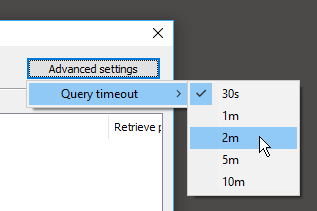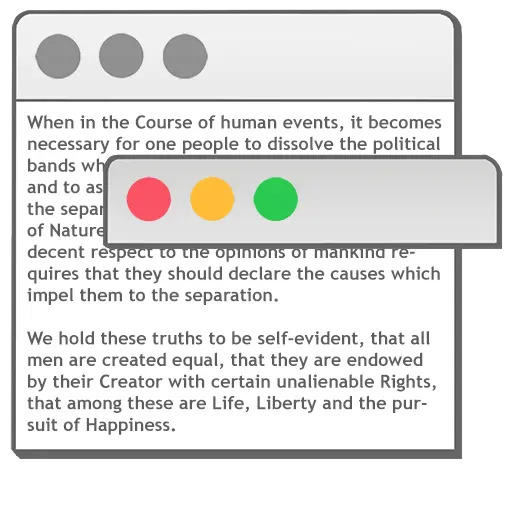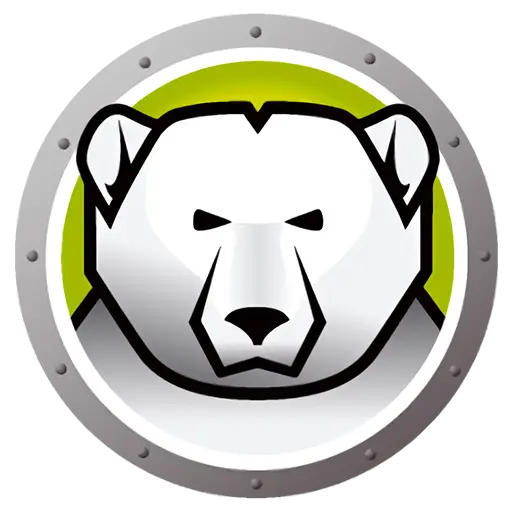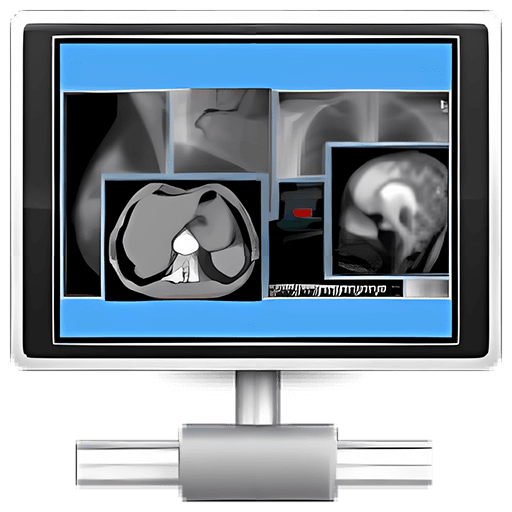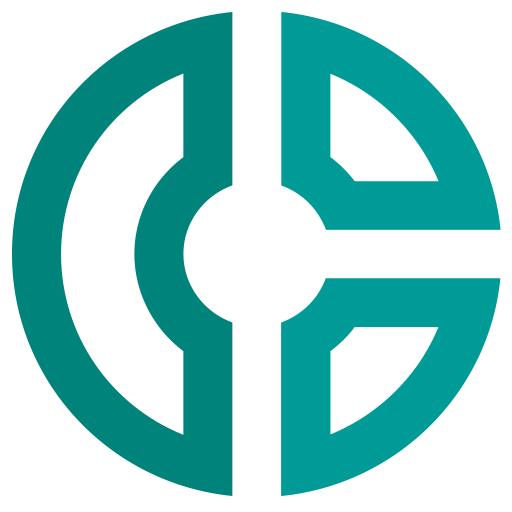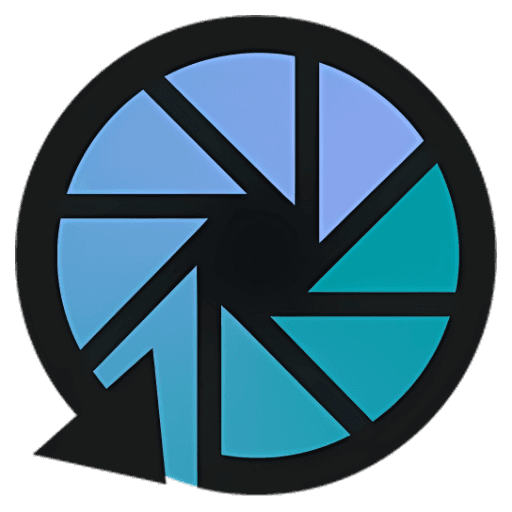로그인하지 않으셨습니다. 로그인 후 더 나은 경험을 누려보세요.
 RadiAnt DICOM Viewer DICOM 의료 영상 탐색 뷰 소프트웨어
RadiAnt DICOM Viewer DICOM 의료 영상 탐색 뷰 소프트웨어

활동 규칙
1、활동 시간:{{ info.groupon.start_at }} ~ {{ info.groupon.end_at }}。
2、그룹 구매 유효 기간:{{ info.groupon.expire_days * 24 }}시간。
3、그룹 구매 인원:{{ info.groupon.need_count }}명。
그룹 구매 주의사항
1、그룹 구매 프로세스: 참여/시작 및 결제 성공 - 유효 기간 내 요구 인원 충족 - 그룹 구매 성공!
2、유효 기간 내 활동 인원을 충족하지 못하면 그룹 구매가 실패하며, 결제 금액은 원래 경로로 환불됩니다.
3、그룹 구매 요구 인원 및 활동 시간은 상품별로 다를 수 있습니다. 활동 규칙을 확인해 주세요.
유연성, 단순성, 신속성
RadiAnt는 의료 이미지를 위한 PACS DICOM 브라우저입니다.
디자인은 당신에게 독특한 체험을 주기 위한 것입니다. 이 인터페이스는 직관적이고 성능은 비길 데 없습니다. 당신의 체험감은 반드시 폭발적일 것입니다!
환자의 CD/DVD DICOM 브라우저
환자의 CD가 열리기를 마냥 기다릴 때 얼마나 우울한지 아십니까?
실제로 그림을 읽을 수 있기 전에 브라우저에서 추가 프로그램을 설치하도록 요구할 수 있습니까?
RadiAnt DICOM Viewer 자동 재생 패키지를 사용해 보십시오!이것은 절대적으로 빠르며 CD/DVD 재생 소프트웨어는 Windows XP SP3, Vista, Windows 7, Windows 8, Windows 8.1 및 Windows 10에 설치할 필요가 없으며 소프트웨어나 프로그램을 별도로 설치할 필요가 없습니다.(예: NET, Java).
사용자의 운영 체제에서 허용하는 경우 64비트 버전의 는 파일을 보다 효율적으로 열 수 있습니다.오래된 기계에는 32비트 버전이 사용됩니다.이 매체는 대략 6MB의 데이터를 증가시켰다.
프로그램을 열면 로고 도안이 표시됩니다. 이것은 완전히 사용자 정의된 것으로 귀사가 손님에게 주는 정보에 사용할 수 있습니다.
필요한 모든 도구를 닫을 수 있습니다.
RadiAnt DICOM Viewer는 사진 작업 및 측정을 위한 다음과 같은 기본 도구를 제공합니다.
- 원활한 렌즈 원근 조절 및 흔들기
- 밝기 및 반사 조절, 반사 모드
- 컴퓨터 단층 검사 (예: 폐, 뼈, 등) 창의 사전 설정
- (90도, 180도) 그림 회전, (수평 및 수직) 그림 뒤집기
- 세그먼트 길이
- 원형 / 타원형 및 범위 내의 중간, 최소, 최대 매개변수 값 (예: 컴퓨터 단층 사진법의 Hounsfield 단위 밀도)
- 각도 값 (표준 및 콥 각도)
- 자유 회화의 화필 도구
번개같이 빠르다
RadiAnt DICOM Viewer는 고객이 리소스를 최대한 효율적으로 활용할 수 있도록 설계되었습니다.대용량 메모리의 멀티 프로세서 및 멀티 코어 시스템뿐만 아니라 512MB에 불과한 구형 싱글 코어에서도 작동합니다.
필요한 경우 64비트 버전은 현대 시스템에 4GB 이상의 용량을 제공하여 열려 있던 모든 이미지를 저장할 수 있습니다.비동기식 탐색을 사용하면 그림이 열린 상태에서 그림을 탐색하고 처리할 수 있습니다.
이 모든 것은 설치 파일이 7MB 크기의 매우 작은 어플리케이션을 통해서만 가능합니다.
PACS 위치에서 연구 검색 및 다운로드
PACS(사진 아카이브 및 통신 시스템) 클라이언트 기능을 사용하면 Radiant DICOM 뷰어가 다른 PACS 호스트에서 검토를 쿼리하고 검색할 수 있습니다.
지원되는 서비스 클래스 사용자/공급자는 C-ECHO SCU, C-ECHO SCP, C-FIND SCU, C-MOVE-SCU, C-STORE-SCP(Radiant DICOM 뷰어에서 시작한 경우에만 허용됨)
전송하다.먼저 검색하고 RadiAnt에서 다운로드를 시작하지 않고 다른 PACS 노드에서 검토를 보내려고 하면 무시됩니다.)받은 DICOM 파일은 임시 폴더에 저장되며 RadiAnt가 닫힐 때 삭제됩니다.
다양한 DICOM 기술 지원
이 소프트웨어는 다양한 형식의 그림을 열고 표시할 수 있습니다.
- 디지털 방사선 사진술 (CR, DX)
- 유방 엑스선 촬영술(MG)
- 컴퓨터 단층촬영법(CT)
- 자기공명 (MR)
- 양전자 송신 컴퓨터 단층 촬영 PET-CT(PT)
- 초음파 주사술 (US)
- 디지털 혈관 조영술 (XA)
- 핵 의학 사진술 (NM)
- 2차 이미지 및 스캔된 이미지(SC)
- 구조화된 보고서(SR)
다양한 DICOM 이미지는 다음과 같은 기술적 지원을 받을 수 있습니다.
- 단색 (예: CR, CT, MR) 및 컬러 (예: US, 3D 재구성)
- 정적 이미지(예: CR, MG, CT) 및 연속 동적 이미지(예: XA, US)
- 압축되지 않고 압축된 이미지 (RLE, 손상된 JPEG, 손상되지 않은 JPEG, JPEG 2000)
다양한 제품군 또는 연구 비교
단일 그림의 여러 시리즈나 여러 그림을 비교하기 위해 현재 동일하거나 다른 창에서 열 수 있습니다.
조영제가 적용되기 전과 후의 컴퓨터 단층촬영(CT) 사진 시리즈와 같은 평면에서 얻은 사진은 기본적으로 자동으로 동기화될 수 있다.
서로 다른 면의 해부 시리즈 이미지를 탐색할 때 표시되는 교차 참조 선은 자기 공명 이미지와 같은 상호 연관성을 더 잘 보여줍니다.
DICOM 파일을 이미지 및 비디오로 변환
우수한 비주얼 렌더링 및 전문적인 출판을 만들기 위해 RadiAnt DICOM Viewer는 DICOM 파일을 JPEG 형식 이미지 (압축) 또는 BMP 형식 이미지 (압축되지 않은 비트맵) 및 WMV 비디오 (Windows 미디어 비디오) 로 변환 할 수 있습니다.
한 장의 그림, 일련의 시리즈 또는 모든 열린 그림은 동시에 변환될 수 있습니다.
Ctrl+C를 누른 채 단축키를 누르면 표시된 그림을 Windows 클립보드에 빠르게 복사하고 Word 문서나 PowerPoint 파일에 쉽고 빠르게 붙여넣을 수 있습니다.
다차원 재건
RadiAnt DICOM Viewer에서 제공하는 MPR 도구는 이미지의 기본 평면에 따라 직교 평면(관형, 레이디얼, 축, 기울기)에서 이미지를 재구성할 수 있습니다.
재구축 과정은 상당히 빠르다: 약 3초 동안 2000장 이상의 축방향 CT 단면 절편으로 관장위 이미지를 재구성할 수 있다 (현대 인텔 코어 i7 시스템에서).
3D 볼륨 렌더링
3D VR(볼륨 렌더링) 도구를 사용하면 3D 공간에서 현대 CT/MR 스캐너에서 생성된 많은 양의 데이터를 시각화할 수 있습니다.3D VR 창에서 대화식으로 데이터 세트의 다양한 측면을 탐색할 수 있습니다.
이 도구를 사용하면 볼륨을 회전하고 줌 레벨 및 위치를 변경하며 색상 및 불투명도를 조정하고 길이를 측정하며 메스 도구를 사용하여 볼륨에서 원하지 않는 부분을 잘라 숨겨진 부분을 표시할 수 있습니다.
구조.이미지가 점차 렌더링되어 더 느린 기계에서도 유체 작업을 유지할 수 있습니다.
PET-CT 이미지 융합
FDG (플루오린 디옥시 포도당) 섭취량이 증가하는 영역의 구조적 참조를 얻기 위해 CT 스캐너에 컬러 PET 이미지를 덮습니다.
지정된 영역에서 타원 도구를 사용하여 SUVbw의 최대, 최소 및 평균 매개변수를 측정합니다 (체중으로 계산된 표준 흡수 값).
이미지 융합은 자기 공명 이미지와 같은 다른 이미지 형태에도 적용될 수 있습니다.DWI 이미지는 T1 또는 T2 시리즈에서 스캔된 이미지를 통해 융합될 수도 있습니다.
시간 강도 곡선
Radiant DICOM 뷰어를 사용하면 시간 강도 곡선(TIC)을 그려 유방 MRI와 같은 병변의 향상된 행동을 시각화할 수 있습니다.
Ia-직선(신호 강도가 전체 동적 주기에서 계속 증가)/Ib-곡선(시간 신호 강도 곡선은 후면 대비 후기에 편평화), II-고원(중후반 및 후기 대비 신호 강도 고원) 또는 III-워싱(중간 후 대비 신호 강도 기간 동안 감소(스러싱) 등 다양한 유형의 곡선을 얻을 수 있습니다.
멀티 터치 지원
Windows 8 또는 Windows 10에서 터치를 지원하는 장치를 사용하는 경우 마우스 또는 키보드보다 제스처 (1 개, 2 개 이상의 손가락으로 하는 작업) 가 더 쉽게 사용할 수 있습니다.
Radiant DICOM 뷰어를 사용하면 멀티 터치 제스처 어레이를 사용할 수 있습니다.
한 손가락으로 이미지를 터치하고 이동하여 표시된 시리즈의 이미지를 탐색합니다.
확대 또는 축소하려면 이미지의 두 점을 터치한 다음 손가락을 분리하거나 상대방을 향해 이동합니다.이미지를 두 손가락으로 드래그하여 이동하고 줌 이미지의 보이지 않는 부분을 표시합니다.
세 손가락으로 이미지를 터치하고 위쪽 / 아래쪽 (밝기) 또는 왼쪽 / 오른쪽 (명암비) 으로 창 설정 (밝기 / 명암비) 을 변경할 수 있습니다.

공식 웹 사이트:https://www.radiantviewer.com/
다운로드 센터:https://radiant-dicom-viewer.apsgo.cn
대체 다운로드:N/A
배송 시간:수동 온라인 주문 처리
실행 플랫폼:Windows
인터페이스 언어:중국어 인터페이스 디스플레이가 지원되며 다국어 옵션이 있습니다.
업데이트 지침:평생 버전: 1년 업그레이드 유지 보수 업데이트 서비스를 포함하며 1년 후에는 현재 버전만 사용할 수 있습니다.1년 가입: 1년 이내 사용 및 업데이트.
구입 전 평가판:90일 무료 평가판.
배송 방법:구매 후, 활성화 정보는 주문 시 이메일로 발송되며, 동시에 개인 센터, 내 주문에서 해당 제품 활성화 코드를 볼 수 있다.
장치 수:컴퓨터 한 대를 설치할 수 있다.
컴퓨터 교체:원래 컴퓨터는 라이센스를 제거하고 새 컴퓨터는 등록 코드를 다시 사용하여 활성화합니다.
부트를 활성화하려면:추가할 예정입니다.
특수 지침:CD/DVD 버전: 이 라이센스를 사용하여 그림을 볼 수 없습니다. 이 라이센스는 환자를 위한 DVD입니다. 환자를 편리하게 하려면 라이센스를 구입하지 않고도 자신의 이미지를 볼 수 있습니다.

협력 문의
{{ app.qa.openQa.Q.title }}
PACS 호스트는 어떻게 구성합니까?
기본 설정 & nbsp;
PACS 검색 및 다운로드 창을 열려면 다음과 같이 하십시오.

이 작업을 처음 수행하는 경우 PACS 설정을 구성해야 합니다.
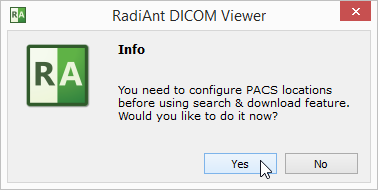
구성이 수행된 경우 옵션 아이콘 을 클릭해야 합니다. 또는 단축키 & nbsp 사용하기;Ctrl + O PACS 설정을 변경합니다.
또는 단축키 & nbsp 사용하기;Ctrl + O PACS 설정을 변경합니다.
네트워크에 연결된 각 DICOM 응용 프로그램에는 IP 주소, 포트 및 AE(응용 프로그램 엔티티) 제목이라는 세 가지 기본 매개 변수가 있습니다.IP 주소는 시스템 네트워크 설정을 통해 구성됩니다.RadiAnt 수신 PACS 연결 포트 및 AE 헤더는 RadiAnt에서 구성됩니다.기본적으로 포트는 11112, AE 헤더는 RADIANT로 설정됩니다.
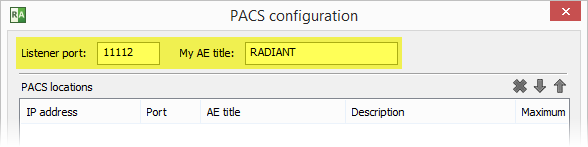
RadiAnt DICOM Viewer의 IP, 포트 및 AE 헤더를 사용하여 PACS 서버를 구성해야 합니다.그렇지 않으면 이 서버에서 RadiAnt로 검색하고 다운로드할 수 없습니다.
PACS 호스트 추가
새 PACS 위치를 추가하려면 서버의 AE 매개 변수(IP, 포트 및 제목)가 필요합니다.다음 필드에 입력하고 설명을 추가한 다음 Enter 또는 클릭 Add 。
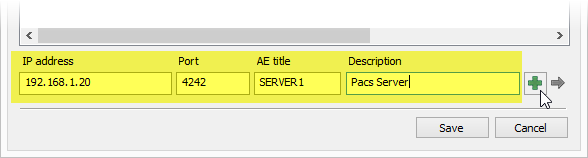
를 클릭합니다.Save 그런 다음 첫 번째 검색 및 다운로드를 수행할 수 있습니다.
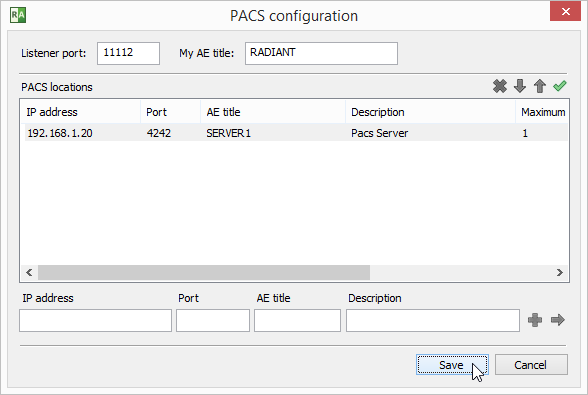
Windows 방화벽이 처음 구성되고 활성화된 경우 RadiAnt에서 네트워크 통신을 차단하지 않도록 해야 합니다. 를 클릭합니다.Allow access ;그렇지 않으면 PACS 위치에서 DICOM 검토를 다운로드할 수 없습니다.
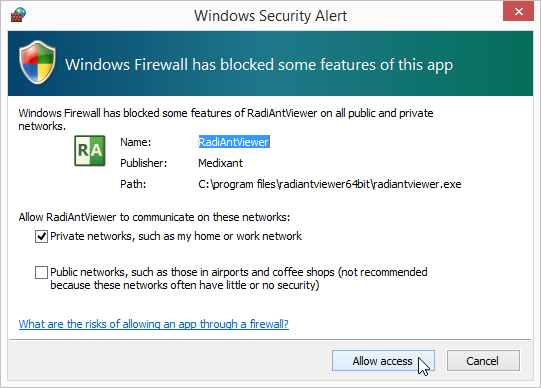
PACS 호스트(C-ECHO) 확인
새 PACS 위치를 목록에 추가한 후 C-ECHO DICOM 서비스를 사용하여 올바른 구성 및 네트워크 연결을 확인할 수 있습니다.
해당 단추를 누르거나 & nbsp;F2 키를 누르면 목록의 모든 호스트에서 DICOM ping(C-ECHO)을 실행할 수 있습니다.
단추를 누르거나 & nbsp;F2 키를 누르면 목록의 모든 호스트에서 DICOM ping(C-ECHO)을 실행할 수 있습니다.
유효성 검사를 기다리는 위치는 노란색 배경으로 표시됩니다.
확인 후 호스트의 배경이 녹색으로 바뀝니다.
호스트에 접속 및 연결을 설정할 수 없으면 배경이 빨간색으로 바뀝니다.
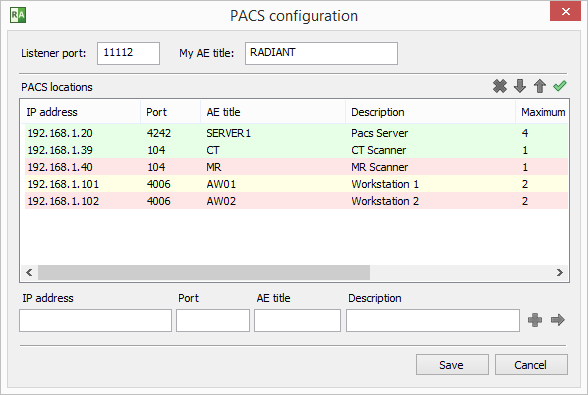
PACS 호스트 수정
PACS 위치의 일부 매개 변수를 변경하려면 목록에서 해당 매개 변수를 선택하고 원하는 필드를 변경한 다음 를 누릅니다.Enter 또는 화살표 아이콘 & nbsp; 를 클릭합니다. 。
。
여러 PACS 위치를 구성한 경우 PACS 위치를 선택하고 위쪽 클릭 및 아래로
및 아래로 화살표 (또는 단축키 & nbsp;Ctrl + Up 또는 Ctrl + Down) 을 사용하여 검색 우선 순위를 변경합니다.
화살표 (또는 단축키 & nbsp;Ctrl + Up 또는 Ctrl + Down) 을 사용하여 검색 우선 순위를 변경합니다.
여러 위치를 동시에 검색하여 동일한 연구 UID를 가진 연구의 결과를 제시하는 경우 우선 순위가 높은 위치를 사용하여 연구를 다운로드합니다.
선택한 위치를 삭제하려면 버튼을 클릭합니다. 고급 설정 & nbsp; 선택한 PACS 위치를 마우스 오른쪽 버튼으로 클릭하여 팝업 메뉴를 표시합니다. 선택Retrieve protocol(프로토콜 읽어들이기)C-MOVE와 C-GET 프로토콜 사이를 전환하여 PACS 위치에서 검토를 읽어들일 수 있습니다. 기본적으로 C-MOVE 프로토콜이 사용됩니다.요구 사항: C-GET 프로토콜을 사용하는 경우: 위의 장점으로 인해 C-GET 프로토콜은 방화벽이나 NAT 외부에서 사용하기에 적합할 수 있습니다.그러나 안타깝게도 일반적으로 PACS 서버에서는 구현되지 않습니다. 선택Preferred transfer syntax(전송 구문 선호)PACS 호스트와 통신할 때 사용되는 인코딩을 변경합니다.기본적으로 Explicit VR Little Endian 전송 구문이 사용됩니다.그러나 일부 통신 문제가 발생하면 다른 인코딩을 시도할 수 있습니다. 의 Maximum active downloads PACS 호스트의 동시 다운로드 제한을 설정할 수 있습니다.기본값은 1입니다.일반적으로 큰 값으로 설정하면 여러 연구의 전송 속도가 빨라집니다.그러나 이 값을 변경하면 특정 PACS 서버 구현에 따라 연결 시간 초과 및 오류가 발생할 수도 있습니다. 선택Search settings >Character set(문자 세트)의 검색 설정은 PACS 검색 질의에 사용할 문자 인코딩을 선택합니다.기본적으로 검색은 표준 ASCII 문자 세트를 사용하여 수행됩니다.이 옵션을 사용하면 영어 이외의 문자로 이름을 검색할 수 있습니다(PACS 서버에서 선택한 문자 세트도 지원해야 함). PACS 위치에서 검토를 검색하면 리딩 및 트레일링 와일드카드(*)가 질의에 자동으로 추가됩니다.즉, 입력한 텍스트가 포함된 모든 결과를 이름의 일부만 입력하면 볼 수 있습니다. 사용 가능Search settings > Add wildcards 이 동작을 변경하려면 옵션을 선택하십시오. 선택Search settings > Replace spaces with carets (공백을 삽입 기호로 대체) PACS 질의에서 공백을 삽입 기호(^)로 대체합니다.이 옵션은 기본적으로 비활성화되어 있습니다. 선택Advanced settings > Accept all Presentation Contexts 연관된 협상 중에 지원되지 않는 추상 구문을 거부할 수 없습니다.RadiAnt DICOM Viewer는 특정 PACS 서버와 함께 사용하려면 이 옵션이 필요할 수 있습니다.기본적으로 비활성화됩니다. 클릭  또는
또는 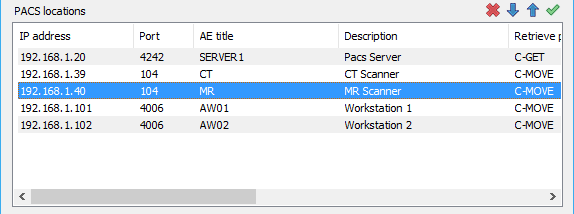
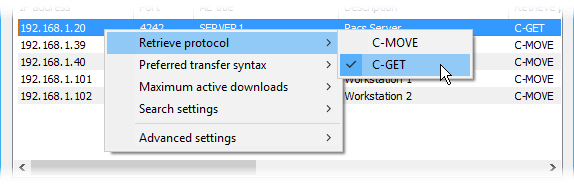
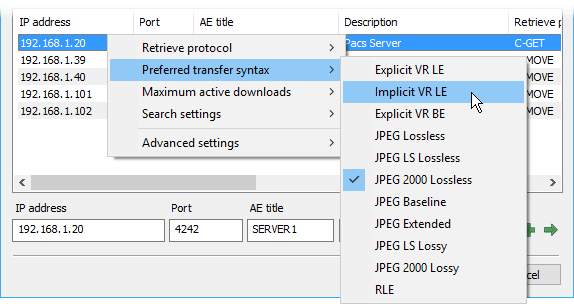
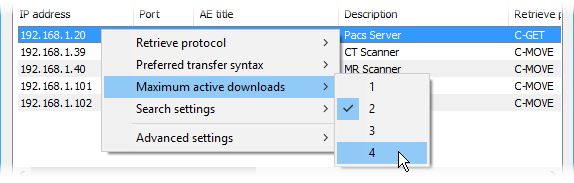
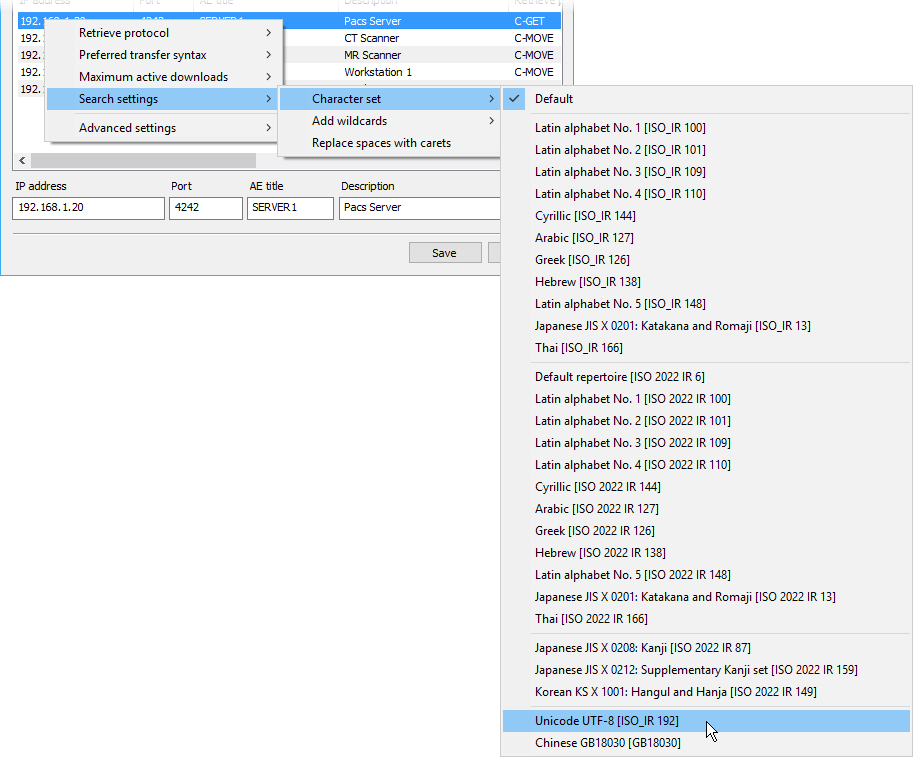
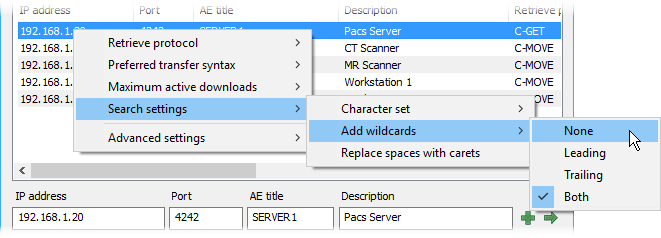
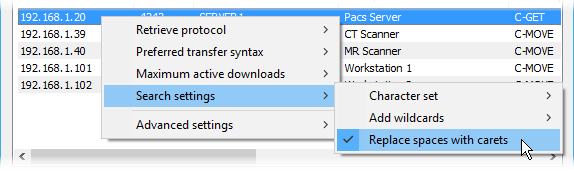
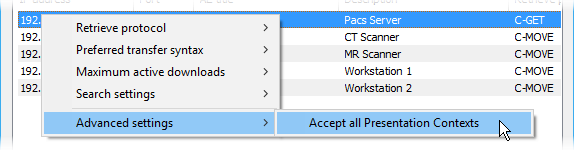
Advanced settings 단추를 누르고 & nbsp; 를 선택합니다.Query timeout PACS 다운로드 시작 후 전송되는 데이터의 최대 대기 시간을 변경합니다.일부 PACS 서버는 콜드박스에서 검토를 읽어들여 전송하는 데 시간이 더 걸릴 수 있습니다.